Как поставить режим инкогнито в нашем браузере
В основных интернет-браузерах есть функция конфиденциальности, позволяющая создать изолированный временный сеанс. Для этого необходимо активировать или поставить режим инкогнито, также называемый «приватным режимом» или «слепой страницей». Когда пользователь просматривает сайт в этом режиме, история просмотров не сохраняется, а локальные данные, связанные с этим изолированным сеансом, автоматически удаляются по его окончании.
Смысл существования режима инкогнито не что иное, как сохранить конфиденциальность пользователей, особенно на совместно используемом оборудовании, таком как офисный компьютер, которым иногда пользуются разные люди. Таким образом, данные и история сеанса защищены от просмотра третьими лицами.
Но будьте осторожны: ошибочно думать, что с помощью режима инкогнито мы добьемся полной анонимности. Мы не застрахованы от отслеживания другими веб-сайтами или нашим интернет-провайдером.
Теме статьи:
Как запретить Google Chrome сохранять историю нашего использования Интернета
С другой стороны, существуют расширения и программы, специально разработанные для обнаружения наличия режимов приватного просмотра, которые также могут разоблачить нас.
Посмотрим дальше как поставить режим инкогнито на компьютере или на мобильном устройстве в зависимости от используемого браузера:
Индекс
- 1 В Google Chrome
- 1.1 На пк
- 1.2 На андроид
- 2 В Firefox
- 3 на краю
- 4 Приватный просмотр и анонимный просмотр
В Google Chrome
Есть два способа получить доступ к режиму инкогнито в Chrome: с вашего компьютера и с телефона Android.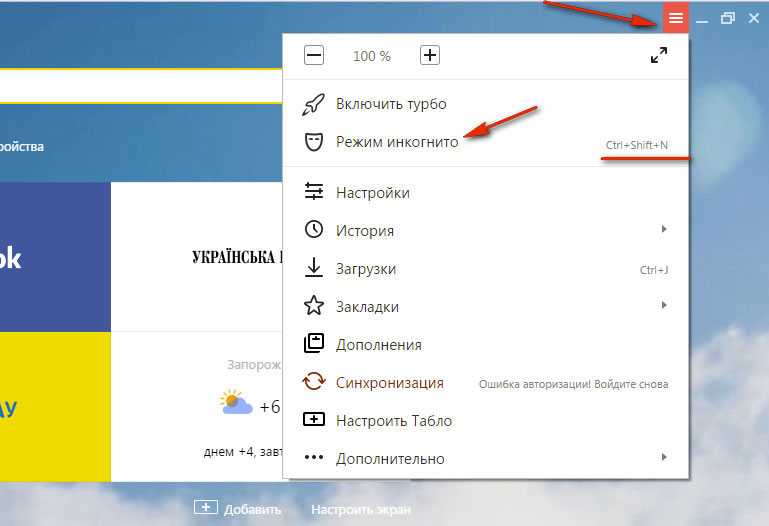 При входе в него фон экрана изменится на черный и появится всем известная иконка очков и шляпы (классический вид шпиона).
При входе в него фон экрана изменится на черный и появится всем известная иконка очков и шляпы (классический вид шпиона).
На пк
- Сначала мы открываем Браузер Chrome.
- Затем мы идем к значок три точки который находится в верхней правой части экрана.
- Там среди отображаемых вариантов выбираем «Новое окно в режиме инкогнито».
Доступ к режиму инкогнито Chrome также можно получить с помощью следующего сочетания клавиш: Ctrl + Shift + Н.
Следует отметить, что существует метод создания Ярлык на рабочем столе Windows 10 через который вы можете напрямую получить доступ к режиму инкогнито. Как его включить подробно описано по следующей ссылке:
Теме статьи:
Как активировать режим инкогнито по умолчанию в вашем браузере
На андроид
- С нашего телефона или планшета, Открываем приложение Chrome.
- Далее идем вправо от адресной строки, где нажимаем «Плюс».

- В появившихся вариантах выбираем один из «Новая вкладка инкогнито».
В Firefox
Режим инкогнито называется «приватный режим просмотра» в Firefox, хотя в основном это то же самое. Вот шаги, которые необходимо выполнить:
- Сначала мы нажимаем на кнопка меню отображается рядом со строкой поиска.
- Среди открывшихся вариантов выбираем «Новое приватное окно».
Мы будем знать, что находимся в приватном режиме, потому что в конце окна будет отображаться значок бело-фиолетовой маски. Существует также сочетание клавиш для открытия приватного просмотра в Firefox: Ctrl+Shift+P.
на краю
В этом браузере есть своеобразный режим приватного просмотра, который называется InEdge. Этот вариант просмотра удаляет вашу историю просмотров, файлы cookie и данные сайта. Также пароли, адреса и другие данные. Существует три способа доступа к InEdge:
- Выбираем и удерживаем правой кнопкой мыши значок Microsoft Edge, появившийся на панели задач.
 Затем выбираем вариант «Новое окно InPrivate».
Затем выбираем вариант «Новое окно InPrivate». - Другой способ сделать это — щелкнуть правой кнопкой мыши и удерживать ссылку, а затем выбрать «Открыть ссылку в окне InPrivate».
- Третий способ получить доступ к режиму инкогнито Edge — перейти в меню настроек. конфигурациянажмите на опцию «Плюс» и оттуда выбрать «Новое окно InPrivate».
Приватный просмотр и анонимный просмотр
Теперь, когда мы знаем, как активируется режим инкогнито в основных интернет-браузерах, используемых в Windows, мы должны настаивать на объяснении. разница между приватным просмотром и анонимным просмотром, два понятия, которые часто путают, что приводит к довольно деликатным ситуациям.
La приватный просмотр, с которым мы имеем дело в этом посте, имеет своей основной характеристикой возможность того, что веб-браузеры не сохраняют информацию о посещаемых нами сайтах.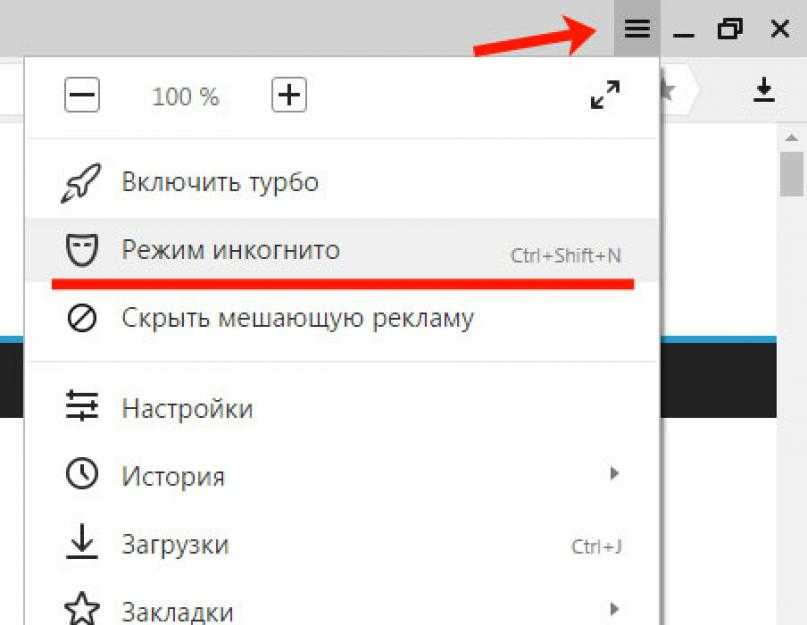 Следовательно, наша конфиденциальность безопасна, поскольку ни наш интернет-след, ни файлы cookie не записываются.
Следовательно, наша конфиденциальность безопасна, поскольку ни наш интернет-след, ни файлы cookie не записываются.
Кроме того, анонимный просмотр (чего мы не собираемся делать, используя режим инкогнито) предотвращает онлайн-отслеживание наших перемещений как правительствами и администрациями, так и киберпреступниками. Анонимное подключение означает возможность скрыть наши личные данные, сохраняя нашу личность в безопасности под анонимным IP-адресом.
Знай свой мобильный | Телефонный блог №1 в Интернете
Знай свой мобильный | Телефонный блог №1 в Интернете — новости, обзоры, советы и технические советыПопулярное
Узнайте больше →
Лучшие безлимитные тарифные планы на 2023 год
Найдите самые лучшие безлимитные тарифные планы для вашего смартфона. Узнайте, какой перевозчик предлагает лучшие предложения, самые выгодные предложения и самые низкие цены…
Лучший безлимитный план Verizon? Давайте сравним и исследуем…
Какой лучший безлимитный тариф Verizon? На данный момент у вас есть довольно много вариантов — вот как они все сравниваются…
iPhone 15: дата запуска, характеристики и последние слухи
Все последние новости о дате выпуска iPhone 15, характеристики, утечки и многое другое в преддверии даты его выпуска в 2023 году. Каким будет iPhone 15? Давайте узнаем, просматривая все последние новости и утечки…
Каким будет iPhone 15? Давайте узнаем, просматривая все последние новости и утечки…
Apple iPhone: полное руководство по покупке [2023]
Думаете о покупке своего первого iPhone? Вот все, что вам нужно знать об iPhone от Apple, в одном месте…
Восстановленные телефоны: руководство для покупателей (2023 г.)
Если вы хотите сэкономить немного денег и сделать планету солиднее, сократив отходы, покупка отремонтированных телефонов — отличный вариант. Вот все, что вам нужно знать…
Apple AirPods: полное руководство по покупке [2023]
В этом руководстве по покупке AirPods мы подробно расскажем все, что вам нужно знать об AirPods от Apple, включая все различные модели, их функции, что они делают и чем они все отличаются…ПОСЛЕДНИЕ
Преимущества Audible Subscription: что вы на самом деле получаете…
Думаете о подписке на Audible? Вот все, что вам нужно знать о том, что вы получаете, включая множество преимуществ службы аудиокниг…
Как отменить подписку на Audible: полный контрольный список…
Не знаете, как отменить Audible? Это отличный сервис, но иногда у вас просто нет времени слушать аудиокниги, за которые вы платите абонентскую плату.
Apple Maps Look Around: как использовать и список городов 2023
Apple Maps Look Around — это версия Google Street View от компании. Вот где вы можете использовать Apple Maps Look Around.
10 лучших чехлов для Samsung Galaxy S23 Ultra прямо сейчас
Какой лучший чехол для Samsung Galaxy S23 Ultra вы можете купить прямо сейчас? Вот наш лучший выбор по стилю, защите, функциональности и соотношению цены и качества в 2023 году…
Визуализация iPhone 15 Pro демонстрирует более тонкий и современный дизайн
В сеть просочилось множество рендеров iPhone 15 Pro, в которых подробно описаны некоторые изменения, которые мы можем ожидать в конце этого года…
В каких странах появились новые подробные карты Apple? ПОЛНЫЙ СПИСОК НА 2023 г.
Новые подробные карты Apple Maps распространяются на новые страны. Вот полный список стран, в которых есть новые подробные карты Apple…
Moto G Power 5G уже здесь! SoC Dimensity 930 + дисплей 120 Гц!
Motorola снова вернулась с солидным бюджетным телефоном на рынке США — Moto G Power 5G.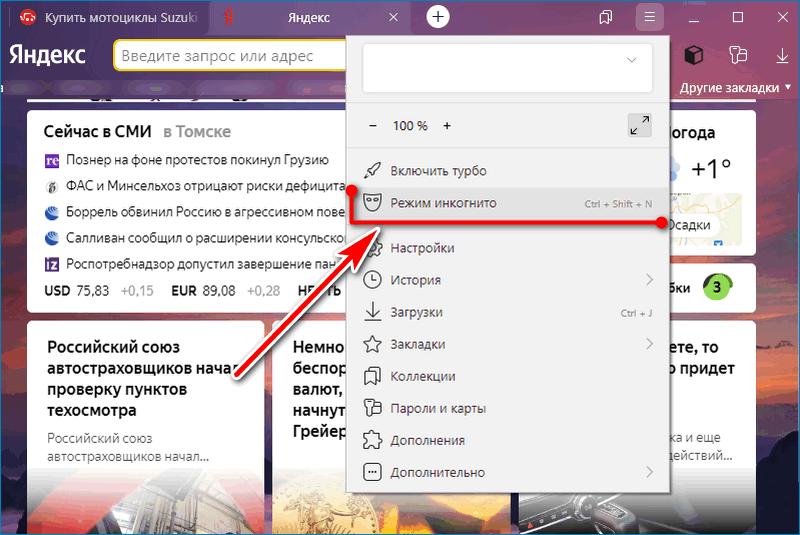 Вот все, что вам нужно знать об этом!
Вот все, что вам нужно знать об этом!
Флагман Motorola на 2023 год уже здесь! – Мото Эдж 40 Про
Motorola только что выпустила на мировой рынок свой последний флагман — Moto Edge 40 Pro. Вот все, что вам нужно знать о телефоне.
Я купил подержанный iPad Pro 11 дюймов — вот что случилось…
Стоит ли покупать подержанный iPad Pro 11 дюймов? Я купил один, чтобы узнать…
WiFi 6 против WiFi 6E — в чем разница?
Чем WiFi 6E отличается от WiFi 6? Это важно? Каковы основные различия между двумя стандартами? Вот что вам нужно знать…
Цена Google Pixel Fold может быть его лучшей функцией — вот почему…
Сколько будет стоить Google Pixel Fold? Согласно утечкам, где-то от 1800 до 1300 долларов, но, вероятно, это будет ближе к последнему. Вот почему…
Google Pixel Fold: все, что вам нужно знать [ОБНОВЛЕНО]
Складной телефон Google — Google Pixel Fold — скоро выйдет, и вот все, что вам нужно знать!
Обзор iPhone 11: все еще стоит купить в 2023 году?
iPhone 11 вышел в 2019 году и до сих пор получает обновления iOS.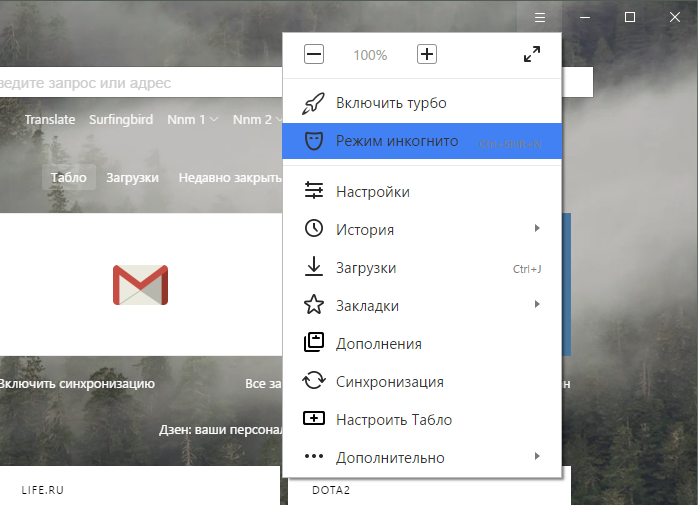 Кроме того, теперь ОЧЕНЬ дешево купить. Но стоит ли iPhone 11 в 2023 году? Давай выясним…
Кроме того, теперь ОЧЕНЬ дешево купить. Но стоит ли iPhone 11 в 2023 году? Давай выясним…
Дата выхода Google Pixel Fold: скорее всего, июнь 2023 г.
Многочисленные отчеты и утечки утверждают, что Google работает над складным телефоном Pixel — Google Pixel Fold. Но возможен ли релиз в 2022 году? Давайте исследуем…
Прогнозы док-станции для зарядки динамика Google: как это будет работать?
Google готовит новую «док-станцию» к запуску вместе со своим планшетом Pixel, и она называется док-станцией Google Charging Speaker.
OnePlus Nord CE 3 Lite и OnePlus Nord Buds 2 ПОДТВЕРЖДЕНЫ: вот подробности…
Грядет следующий телефон OnePlus и TWS из серии Nord, OnePlus Nord CE 3 Lite и OnePlus Nord Buds 2. Вот все, что вам нужно знать!
Чего ожидать от Apple WWDC23: Apple Glasses, iOS 17, новые MacBook и многое другое!
Apple объявила, что в этом году Всемирная конференция разработчиков, известная как WWDC23, пройдет с 5 по 9 июня 2023 года.
Лучшая альтернатива Samsung Galaxy S23 Ultra [Руководство по 2023]
Вот краткий обзор некоторых из лучших альтернатив Samsung Galaxy S23 Ultra, которые вы можете купить прямо сейчас…
Спецификации VIVO X Fold 2 просочились в преддверии «неизбежной» даты выпуска
Ожидается, что VIVO X Fold 2 получит дату выпуска очень скоро, вот все, что вам нужно знать о спецификациях VIVO X Fold…
Oppo Find X6 Pro против Oppo Find X6: знали ли вы, что была непрофессиональная находка?
Oppo выпустила свои последние флагманы Oppo Find X6 Pro и Oppo Find X6. Вот наше сравнение этих телефонов, давайте проверим, какой из них лучше!
Дисплей OnePlus 11 имеет «проблемы» с яркостью — вот почему…
OnePlus 11 — отличный телефон, но его дисплей, хотя и достаточно приличный по большей части, имеет некоторые проблемы, когда речь идет об общих уровнях яркости…
Apple iPhone: полное руководство по покупке [2023]
Думаете о покупке своего первого iPhone? Вот все, что вам нужно знать об iPhone от Apple, в одном месте…
Цена планшета Google Pixel: может быть меньше 500 долларов? Потенциально…
Что касается цены на Google Pixel Tablet, сколько Google будет взимать за свой новый Android-планшет позже в этом году? Давайте исследуем…
iOS 16.
 5: что нового, дата выхода и многое другое!
5: что нового, дата выхода и многое другое!Грядет iOS 16.5, и она приносит с собой обновления для Siri и Apple News.
Fortnite Анонимный режим | Как скрыть имя пользователя игрока
Игры
К Мак Эшворт
Анонимный режим Fortnite был реализован с обновлением 7.30. Он привносит в игру новые функции, помогающие стримерам (и другим игрокам) оставаться анонимными. Теперь, заменив режим Streamer , новый режим
Что делает
Fortnite Анонимный режим? Чтобы избежать ненужной токсичности со стороны неприятных игроков, пользователи теперь могут активировать Fortnite Анонимный режим, чтобы скрыть свою личность во время игры. Включение этого режима заменит имя пользователя игрока на «Аноним».
Включение этого режима заменит имя пользователя игрока на «Аноним».
Однако следует отметить, что если игрок попытается отправить жалобу на «анонимного» игрока, фактическое имя пользователя все равно будет прикреплено.
Как скрыть свое имя пользователя в
FortniteЧтобы скрыть свое имя пользователя в Fortnite , просто перейдите в меню настроек игры и включите нужные параметры анонимного режима. Вы можете скрыть свое имя пользователя от других игроков простым нажатием кнопки.
Чтобы отменить процесс, вернитесь в меню «Настройки» и отключите параметры анонимного режима. Это должно вернуть все к значениям по умолчанию, а это означает, что игроки снова смогут просматривать ваше имя пользователя.
Как скрыть имена пользователей других игроков в
Fortnite Помимо того, что пользователи могут скрывать свое имя, Fortnite Анонимный режим также может скрывать имена других игроков. Это особенно полезно для стримеров, которые хотят защитить тех, с кем сражаются.
Чтобы включить этот параметр, перейдите к настройкам Fortnite Анонимный режим и включите параметр «Скрыть имена других игроков».
Для отключения функции «Скрыть другие игровые имена» необходимо просто отключить эту опцию.
Режим
Fortnite Streamer исчез?Хотя режим Fortnite Streamer действительно исчез, его заменил анонимный режим с дополнительными функциями.
Если вы разочарованы тем, что режим Fortnite Streamer отключен, мы рекомендуем вместо этого попробовать анонимный режим. Вы никогда не знаете, это может вас удивить!
Предстоящие версии
Advance Wars 1+2: Новый учебный лагерь
Командуйте армией в стратегическом пошаговом бою в качестве тактического советника Армии Оранжевой Звезды. Ваш опыт необходим, когда вы перемещаете наземные, воздушные и морские юниты по полю боя. Уничтожайте вражеские отряды и захватывайте города и базы, чтобы обеспечить победу и сохранить мир. Следите за изменяющейся игрой местностью и погодой, пока вы ведете…
Следите за изменяющейся игрой местностью и погодой, пока вы ведете…
Хонкай: Стар Рейл
Мертвый остров 2
Любимая сага о зомби возвращается с уникальной формулой ужасов, черного юмора и непревзойденного истребления зомби, охватывающей эпическое бульварное приключение. Dead Island 2 — захватывающая ролевая игра от первого лица, стильная, яркая и наполненная зомби-инфекцией. Исследуйте культовый, залитый кровью Лос-Анджелес. Познакомьтесь с выдающимися персонажами. Уничтожайте бесчисленных врагов в мельчайших кровавых подробностях. И эволюционировать, чтобы стать абсолютным…
Легенда о Зельде: Слезы королевства
The Legend of Zelda: Tears of the Kingdom — продолжение The Legend of Zelda: Breath of the Wild. Сеттинг приключений Линка был расширен за счет включения небес над бескрайними землями Хайрула.
Сеттинг приключений Линка был расширен за счет включения небес над бескрайними землями Хайрула.
В тренде
➤Как поставить анонимность в Fortnite 🕹
Вы заядлый геймер Fortnite и после стольких упорных тренировок собираетесь сразиться с другими игроками в турнире, который по случаю , вы будете транслироваться в прямом эфире. Перед началом игры вы хотели бы активировать опцию, необходимую для обеспечения вашей анонимности по отношению к вашим противникам, но, к сожалению, вы не можете ее найти.
Как сказать? Дела обстоят именно так, и вы задаетесь вопросом о , как поставить анонимность в Fortnite ? В этом случае не беспокойтесь: ваша игра в надежных руках, поскольку в следующих главах этого руководства я предоставлю вам все подробности о возможностях, предоставляемых рассматриваемым инструментом, шаг за шагом объясняя, как активировать и, возможно, также деактивировать анонимный режим известной видеоигры от Epic Games.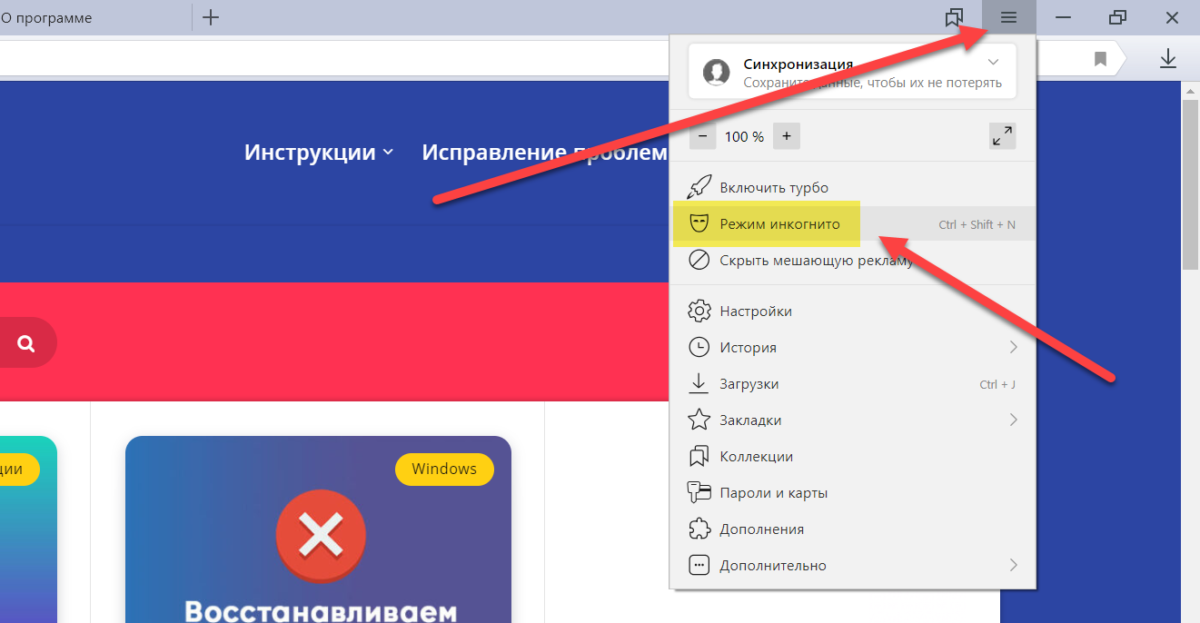
Думаю, вам захочется узнать больше, не так ли? В этом случае я приглашаю вас сесть поудобнее и потратить всего несколько минут свободного времени, чтобы вы могли внимательно прочитать процедуры, которые я собираюсь проиллюстрировать. Вы увидите, что, следуя моим указаниям, вы легко и быстро добьетесь успеха в том намерении, которое вы предложили. На данный момент я просто хочу пожелать вам хорошего чтения и, прежде всего, хорошо провести время!
Индекс
- Предварительная информация
- Как поставить анонимный на Fortnite
- Как удалить анонимный на Fortnite
, как вы нанесете
111111111111. дать вам некоторую предварительную информацию о том, что это за функция и для чего она нужна. На самом деле вы должны знать Анонимный режим Fortnite — это инструмент, который можно активировать через настройки видеоигры, независимо от используемой платформы, который позволяет отключить отображение вашего псевдонима для всех игроков, которые не в вашей команде.
Эта возможность может быть полезна, если, например, вы играете в Fortnite в прямом эфире или участвуете в соревнованиях во время ярмарки или турнира. В этом случае, на самом деле, активация этой опции может помочь вам избежать того, чтобы противники, зная ваше имя пользователя, имели преимущество, отправляясь шпионить за вашей игровой деятельностью.
Фактически, после этой активации ваше имя пользователя Fortnite будет заменено словами «Аноним» для всех тех, кто не является частью вашей команды; Члены вашей команды, с другой стороны, обычно видят имя вашей учетной записи.
Целью этого руководства будет подробное объяснение того, как активировать и деактивировать рассматриваемую функцию.
Как поставить анонимность в Fortnite
поставить анонимку в Fortnite Первое, что вам нужно сделать, это запустить популярную игру Epic Games, которую вы загрузили на свой ПК, смартфон или консоль: не волнуйтесь, процедуры которые будут реализованы, одинаковы на всех платформах.
При запуске игры выбрать режим Королевская битва и нажмите пульсирующую Play , чтобы перейти на главный экран, то есть Лобби . В этот момент нажмите на значок меню , расположенный в правом верхнем углу, и в показанном вам боковом меню нажмите на пункт Настройки .
Теперь перейдите в раздел Учетная запись и конфиденциальность , нажав на значок dell’omino , расположенный вверху. Затем прокрутите экран вниз и найдите запись Анонимный режим . Затем, чтобы активировать эту опцию, переместите рычаг вверх Си . Наконец, подтвердите операцию, нажав кнопку Применить . Вы же не думали, что это будет так просто, не так ли?
Как убрать анонимность в Fortnite
Вы можете отключить анонимный режим Fortnite и, соответственно, сделать так, чтобы противники видели ваше имя пользователя во время матчей, всегда действуя через игровые настройки Fortnite .

 Затем выбираем вариант «Новое окно InPrivate».
Затем выбираем вариант «Новое окно InPrivate».
Ваш комментарий будет первым